Um die Veröffentlichung neuer Apple-Produkte rankt sich seit jeher ein gewisses Geheimnis. Dies mag der Grund für das enorme Interesse und die rege Aktivität in den sozialen Medien vor der Markteinführung eines neuen Apple-Geräts oder einer neuen Software sein. Ein Phänomen, das in diesem Zusammenhang viel Aufmerksamkeit erregt hat, ist das Beta-Seed-Programm, das es Nutzern ermöglicht, Vorabversionen von Software zu testen.
Früher war für den Zugang zu einem solchen Beta-Programm die Anmeldung für ein Entwicklerkonto erforderlich, die mit Kosten von 99 US-Dollar pro Jahr verbunden war. Dieses Konto erlaubte nicht nur die Durchführung von Betatests von Apps, sondern auch das Erstellen und Veröffentlichen eigener Anwendungen. Nachdem Apple jedoch einst Premium-Software kostenlos zur Verfügung gestellt hatte und diesem Kurs treu blieb, hat das Unternehmen das Beta-Seed-Programm für jeden Apple-Konto-Inhaber gebührenfrei gemacht. Diese Änderung gilt jedoch ausschließlich für OS X. Das iOS-Betaprogramm ist weiterhin kostenpflichtig (99 US-Dollar pro Jahr), und OS X-Entwickler benötigen weiterhin ein separates Konto, um ihre Apps bereitzustellen. Im Folgenden erfahren Sie, wie Sie kostenlos am OS X Beta-Seed-Programm von Apple teilnehmen und die neuesten Mavericks-Builds testen können.
Der Vorgang ist relativ einfach: Sie registrieren sich über die Apple-Website für das Beta-Programm, laden die entsprechende App herunter und erhalten Benachrichtigungen über alle Beta-Updates Ihrer heruntergeladenen Programme. Lassen Sie uns diesen Prozess Schritt für Schritt durchgehen. Wir beginnen mit dem Besuch der AppleSeed Webseite und klicken auf „Jetzt beitreten“.
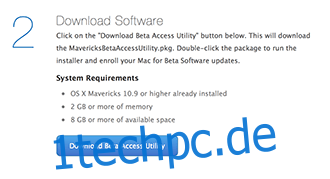
Anschließend werden Sie zu einer Willkommensseite weitergeleitet, die das Beta-Seed-Programm erläutert. Klicken Sie auf „Erste Schritte“, um zur Anmeldeseite zu gelangen. Hier können Sie sich mit Ihrer Apple-ID anmelden, woraufhin eine Liste mit Anweisungen erscheint. Es wird dringend empfohlen, ein Backup zu erstellen, da Beta-Anwendungen bekanntlich instabil sein können und gelegentlich Fehler aufweisen. Es ist sehr wahrscheinlich, dass Sie zu einem bestimmten Zeitpunkt ein Backup wiederherstellen müssen, daher ist dies ratsam. Die integrierte Time Machine-App des Mac kann Sie bei diesem Vorgang unterstützen. Sobald das Backup erstellt ist, laden Sie das „Beta Access Utility“ über den bereitgestellten Link herunter. Diese Datei ist sehr klein (weniger als 1 MB), sodass Sie sich keine Sorgen um Speicherplatz machen müssen.

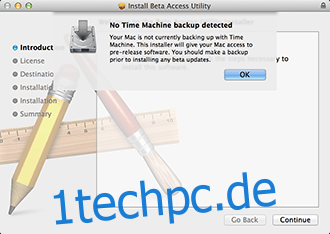
Standardmäßig wird die Datei in Ihren Download-Ordner heruntergeladen. Sie erhalten eine Benachrichtigung auf der Webseite, sobald der Download abgeschlossen ist. Suchen Sie die Datei in Ihrem Download-Ordner und installieren Sie sie. Sie erhalten eine Warnung, falls Time Machine nicht gefunden wird. Dies ist zwar nicht zwingend erforderlich, wird jedoch dringend empfohlen.

Nach Abschluss der Installation wird der App Store automatisch geöffnet und sucht nach Beta-Updates für Ihre installierten Anwendungen. Klicken Sie auf „Alle aktualisieren“, um die Beta-Software zu installieren.
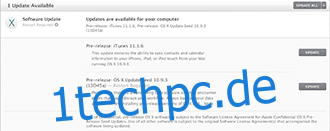
Sollten Sie sich zu einem späteren Zeitpunkt vom Beta-Programm abmelden wollen, öffnen Sie das Apple-Menü ( oben links) und klicken Sie auf „Systemeinstellungen“. Öffnen Sie dort die Einstellungen für den App Store. Sie sehen nun den Hinweis „Ihr Computer ist für den Empfang von Vorab-Software-Updates konfiguriert“. Klicken Sie auf „Ändern“ und wählen Sie „Vorab-Updates nicht anzeigen“, um keine Beta-Updates mehr zu erhalten.

Das sollte genügen.